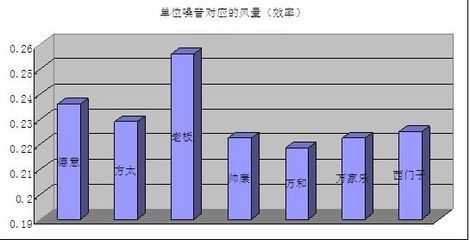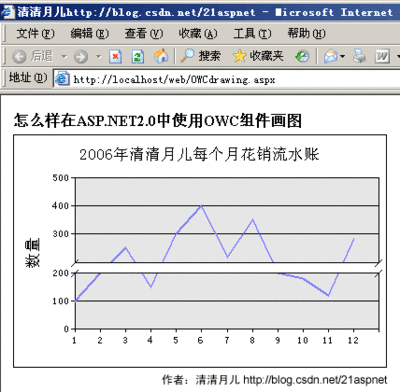发布时间:2024年11月06日 17:27:24分享人:蹲在墙角等红杏来源:互联网17
excel中如何将柱状图快速改为折线图,具体该怎么操作的呢?今天,小编就教大家在Excel中将柱状图快速改为折线图的操作方法。
Excel中将柱状图快速改为折线图的操作步骤如下:
首先点击图表区空白处激活图表 然后点击图表工具栏上的 图表类型下拉箭头。
在弹出的图表类型菜单中选择折线图标志。
可以看到柱状图变成了折线图。
点击菜单栏 图表 源数据命令。
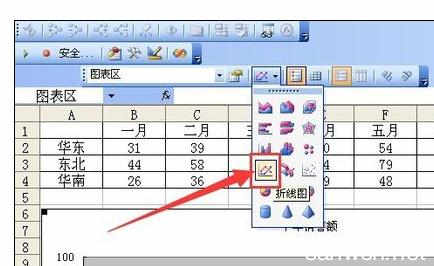
点击数据区域 点击数据区域后点选择按钮。
选择红框所示的区域。
按住ctrl键 选择红框所示的区域 ctrl的作用是选择不连续的选区 红框 绿框中所示的区域就是新的源数据区域。
点击箭头所指工具 返回原对话框。
查看预览后 点击确定。
现在显示的是东北地区各月份的折线图。
爱华网本文地址 » http://www.413yy.cn/a/256261/344338053.html
更多阅读
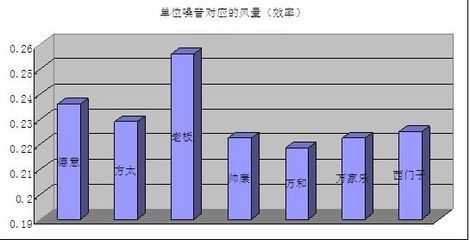
任务:按自由度为6的卡方分布进行随机抽样(样本量为200),绘出样本的柱状图,经验分布图,P-P图和Q-Q图。效果如下:code如下:set.seed(10086)n <- 200df <

使用Excel的数据生成图表是一个十分便捷的方式,下面来介绍一下使用Excel生成柱状图和柱状对比图的方法。先来看一下Excel生成柱状图的效果:(横坐标X轴为羊的数量,纵坐标Y轴为草的数量,柱状图为羊吃草的数量)下面来生成上述的图,首先我们需
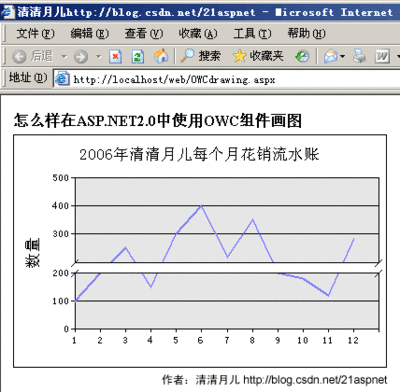
柱状图不是条形图A histogram is NOT a barchart尽管柱状图和条形图看起来很像,但是这两者是很不同的。柱状图通常用来呈现变量的分布,而条形图经常用来比较变量。柱状图将数据按照一定的区间分组,而条形图将数据分类。以下两图显示

我们用excel做图的时候需要将各图对应的数据显示在图中,具体怎么设置呢?今天,小编就教大家Excel中制作柱状图的操作方法。Excel中制作柱状图的操作步骤如下:以下面这个已经做好的柱状图为例,怎么设置显示数据呢?其实在图做好后,我们

excel图表功能非常强大,可以做出各种数据分析图,比如柱状图、曲线图、折线图、饼状图等。今天,小编就教大家在Excel中制作柱状图、曲线图、折线图、饼状图的操作方法。Excel中制作柱状图、曲线图、折线图、饼状图的操作步骤如下:首先
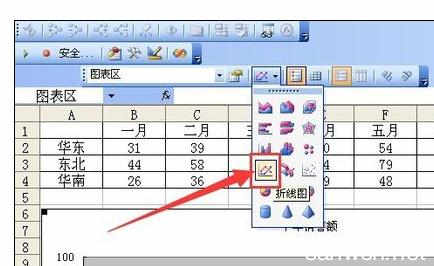
 爱华网
爱华网